
Remarque Pour sauter un guide vocal, appuyez sur le bouton Reconnaissance vocale du volant. |
Remarque
|
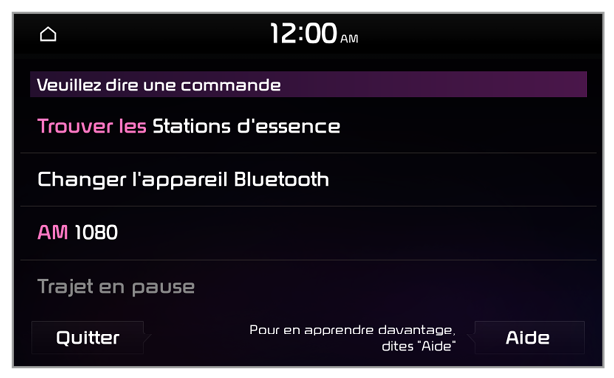 |
 |
 |
 dans le bas de l’écran.
dans le bas de l’écran.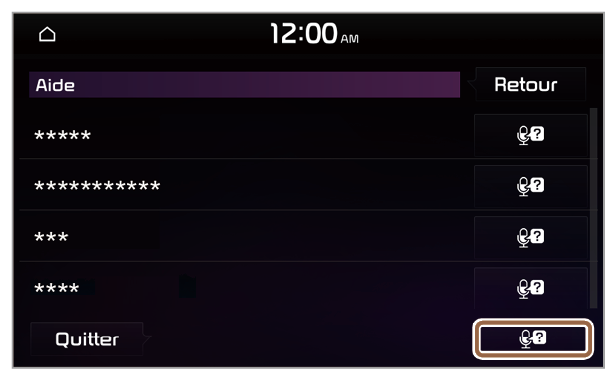 |
 à côté du nom de la fonction désirée.
à côté du nom de la fonction désirée.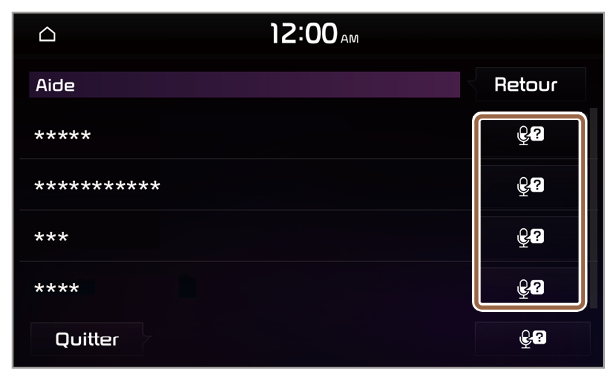 |
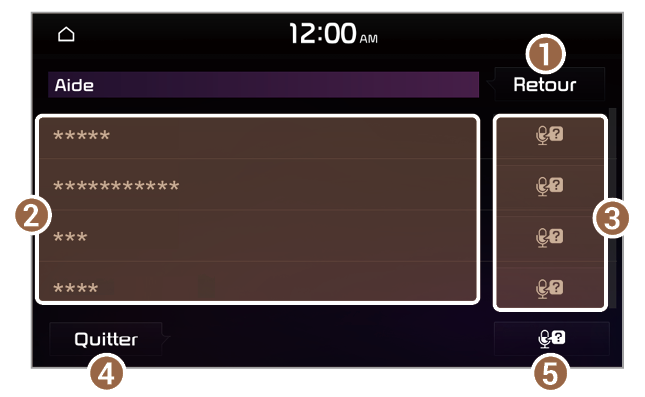 |
Remarque Pour afficher une liste des commandes vocales disponibles pour chaque fonction, dites ou appuyez sur le nom de la fonction désirée. |
Commande | Fonction |
Appeler | Permet de faire un appel à un des contacts de votre téléphone cellulaire. Dites le nom d’un contact pour faire un appel. |
Appeler <Nom> | Le système compose le numéro de téléphone de ce contact. Si le contact a plusieurs numéros de téléphone, sélectionnez un numéro de téléphone. |
Appeler <Nom> sur le cellulaire | Le système compose le numéro de téléphone enregistré sous « Cellulaire » pour ce contact. |
Appeler <Nom> au travail | Le système compose le numéro de téléphone enregistré sous « Travail » pour ce contact. |
Appeler <Nom> à la maison | Le système compose le numéro de téléphone enregistré sous « Maison » pour ce contact. |
Appeler <Nom> sur Autre | Le système compose le numéro de téléphone enregistré sous une autre catégorie que « Cellulaire », « Travail » ou « Maison » pour ce contact. |
Composer un numéro | Vous pouvez faire un appel. Dites un numéro de téléphone pour commencer l’appel. |
Composer <numéro de téléphone> | Permet de faire un appel immédiatement à ce numéro de téléphone. |
Envoyer message | Permet d’envoyer un message texte à un des contacts de votre téléphone cellulaire. Dites le nom d’un contact, puis dites le contenu du message en suivant le guide vocal. Cette commande est disponible seulement si UVO est activé. |
Envoyer un message à <Nom> | Permet d’envoyer un message texte à ce contact. Dites le contenu du message en suivant le guide vocal. Cette commande est disponible seulement si UVO est activé. |
Envoyer un message à <Nom> <Message> | Permet d’envoyer un message texte au contact plus directement. Cette commande est disponible seulement si UVO est activé. |
Changer l'appareil Bluetooth | Permet de rechercher et de connecter un autre appareil Bluetooth. |
Commande | Fonction |
Trouver <PI ou adresse> | Permet de rechercher un nom de point d’intérêt (PI) ou une adresse. Par exemple, dites : « Trouver un concessionnaire Kia » ou « Trouver un concessionnaire Kia à Seattle ». |
Trouver une adresse dans <État> | Permet de rechercher un lieu avec son adresse dans un état désigné. Dites l’adresse dans l’ordre suivant : numéro, rue, ville. |
Trouver <PI> | Permet de rechercher une catégorie de point d’intérêt (PI) à proximité. > Voir « Noms de points d’intérêt (PI) ». |
Points fréquentés | Permet de sélectionner un lieu dans la liste de vos points visités fréquemment. Dites le numéro du lieu de votre choix. |
Lieux sauvegardés | Accéder à l’écran Lieux sauvegardés. |
Destinations précédentes | Vous pouvez sélectionner un lieu dans la liste de vos destinations précédentes. Dites le numéro du lieu de votre choix. |
Recherches antérieures | Permet de sélectionner un lieu dans la liste de vos recherches précédentes. Dites le numéro du lieu de votre choix. |
Info. Trafic | Accéder à l’écran d’information de circulation. |
Aller à la Maison | Définissez comme destination le lieu enregistré sous le raccourci Dom dans votre carnet d’adresses. |
Aller au travail | Définir comme destination le lieu enregistré sous le raccourci Travail dans votre carnet d’adresses. |
Modifier Maison | Permet de modifier l’emplacement enregistré en tant que votre domicile. |
Modifier Travail | Permet de modifier l’emplacement enregistré en tant que votre lieu de travail. |
Réorienter | Trouver un autre itinéraire. |
Trajet en pause | Fait une pause du guidage de navigation. |
Continuer trajet | Reprend le guidage de navigation. |
Navigation vocale activée | Activer le son du guidage de navigation. |
Navigation vocale désactivée | Couper le son du guidage de navigation. |
Annuler l'itinéraire | Arrêter le guidage de navigation et annuler la destination actuelle. |
Information de destination | Afficher de l’information sur la distance et la durée restantes vers votre destination actuelle. |
Options du trajet | Trouver un autre itinéraire. |
Afficher l'itinéraire | Afficher l’itinéraire complet sur la carte. |
Commande | Fonction |
FM <87,5 à 107,9> | Allumer la radio FM à cette fréquence. |
AM <530 à 1 710> | Allumer la radio AM à cette fréquence. |
SiriusXM <0 à 999> | Allumer la radio SiriusXM à ce numéro de canal. |
Commande | Fonction |
Assistance Routière | Le système appelle le Centre UVO. Vous pouvez demander un remorquage et d’autres services. |
Diagnostiques du Véhicule | Vous pouvez vérifier les conditions anormales de votre véhicule et afficher les résultats de diagnostic. |
Assistant Virtuel | Le système appelle le Centre UVO. Vous pouvez demander de l’aide ou obtenir des informations sur l’utilisation du service UVO. |
Commande | Fonction |
Mode silencieux | Activer le mode tranquillité. |
Désactiver mode silencieux | Désactiver le mode tranquillité. |
Aide | Aller à l’écran de l’aide. |
Ligne <1 à 4>* | Sélectionner un élément dans la liste avec son numéro. Les chiffres simples, comme « Un » ou « Deux » sont reconnus. |
Oui* | Accepter une notification qui demande vote confirmation dans une situation exceptionnelle. |
Non* | Refuser une notification qui demande vote confirmation dans une situation exceptionnelle. |
Suivante* | Si la liste comporte plus de cinq éléments, faire défiler à la page suivante. |
Précédente* | Si vous avez défilé à la page suivante d’une liste, revenir à la page précédente. |
Saisie manuelle* | Quand vous utilisez la commande Composer un numéro, ouvrir le clavier pour composer un numéro de téléphone manuellement. |
Retour* | Revenir au niveau précédent. |
Quitter | Terminer la reconnaissance vocale. |
Nom de PI |
Restaurants rapides |
Restaurants américains |
Restaurants français |
Restaurants italiens |
Restaurants continentaux |
Restaurants mexicains |
Restaurants japonais |
Restaurants chinois |
Restaurants coréens |
Restaurants végétariens |
Restaurants de fruits de mer |
Restaurants latino-américains |
Restaurants asiatiques |
Restaurants africains |
Cafés |
Autres restaurants |
Nom de PI |
Concessionnaires Kia |
Stations-service |
Stationnement |
Services automobiles Kia |
Services automobiles |
Assistance routière |
Concessionnaires automobiles |
Pièces d’automobile |
Lave-autos |
Concessionnaires de motocyclettes |
Stations de recharge EV |
Stations à hydrogène |
Nom de PI |
Aéroports |
Hôtels |
Aires de repos |
Information touristique |
Attraction touristique |
Agents de voyage |
Centre-ville |
Agences de location d’automobile |
Campings |
Terminaux de traversiers |
Gares d’autobus |
Transports locaux |
Gare ferroviaire |
Gare de trains de banlieue |
Nom de PI |
Magasins à rayons |
Dépanneurs |
Centres commerciaux |
Supermarchés |
Magasins de musique |
Librairies |
Magasins d’électronique |
Cadeaux |
Magasins sportifs |
Magasins de spécialités pour la maison |
Boutiques de vêtements |
Magasins de chaussures |
Pharmacies |
Marchandise générale |
Nom de PI |
Parcs d’attractions |
Musées |
Cinémas |
Terrains de golf |
Complexes sportifs |
Activités sportives |
Vineries |
Location de vidéos et de jeux |
Centres de ski |
Aires de loisirs |
Autres aires de loisirs |
Nom de PI |
Banques |
Guichets automatiques bancaires |
Agences d’encaissement de chèques |
Transfert d’argent |
Nom de PI |
Stations de police |
Bureaux de poste |
Bibliothèques |
Écoles |
Services d’incendie |
Églises |
Synagogues |
Centres de congrès |
Hôtels de ville |
Centres civiques |
Palais de justice |
Bureaux gouvernementaux |
Hygiène et gestion des déchets |
Services publics |
Installations commerciales |
Nom de PI |
Hôpitaux |
Services médicaux |
Médecins |
Services d’impôt |
Avocats |
Salons funéraires |
Coiffure et beauté |
Nettoyeurs et buanderies |
Services sociaux |
Communications |
Dentistes |
Photographie |
Tailleurs et altérations |
Déménageurs |
Maisons de soins infirmiers |
Optique |
Services personnels |
Services de réparation |
Hôpitaux vétérinaires |
Centres d’expédition |
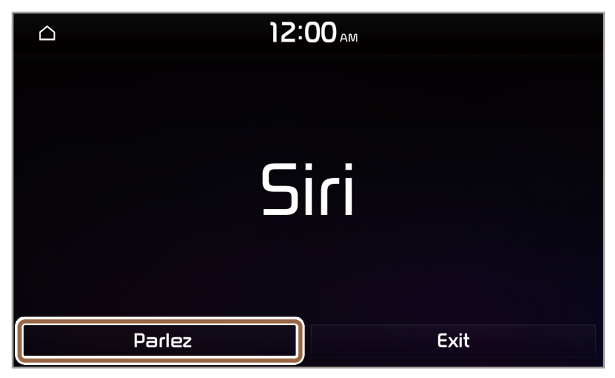 |
